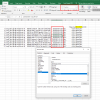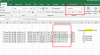Nhờ các bạn xem giúp mình, dữ liệu mình import vào ở sheet "goc", sau đó code sẽ copy sang sheet "TAM". Nhưng ở khi sang sheet "TAM" cột ngày tháng cứ tự chuyển thành định dạng "tháng/ngày/năm" chứ ko giữ nguyên mặc định như ở sheet "goc" dẫn đến kết quả bị sai lệch.
You are using an out of date browser. It may not display this or other websites correctly.
You should upgrade or use an alternative browser.
You should upgrade or use an alternative browser.
Nhờ sửa lỗi code không copy y nguyên định dạng format ngày giờ được (1 người xem)
- Thread starter pinklove
- Ngày gửi
Người dùng đang xem chủ đề này
Đang trực tuyến: 1 (Thành viên: 0, Khách: 1)
HeSanbi
Nam Nhân✨Hiếu Lễ Nghĩa Trí Tín✨
- Tham gia
- 24/2/13
- Bài viết
- 2,744
- Được thích
- 4,335
- Giới tính
- Nam
Mình không hề định dạng mà ở sheet TAM nó tự định dạng cột I dang custom. chỉnh lại cũng ko được.
Mình làm theo cách của bạn cũng ko được luôn. Không hiểu do setup gì trên máy không? Nhưng trên máy DATE mình set theo chuẩn rồi.
Tôi chịu thôi!
Để giải thích cho bạn hiểu một tí.
1. Trong Excel phải chuyển ngày dạng Text thành Date của Excel để tính toán, khi tính toán để lấy ra ngày tháng năm, gồm các hàm Day, Month, Year
2. Nếu dữ nguyên là Text trong File của bạn chỉ cần bạn để CSTR(sArr(i, j)) là được.
Mã:
If sArr(i, j - 1) Like "*/*/*:*:*" Then
dArr(k, j) = CSTR(sArr(i, j - 1))
Else
dArr(k, j) = sArr(i, j - 1)
End IfHoặc là:
Dim dArr() As String
Đừng trót dại lấy hàm Mid, Left, Right để tìm ngày tháng, phức tạp lắm nhé bạn.
Upvote
0
Upvote
0
HeSanbi
Nam Nhân✨Hiếu Lễ Nghĩa Trí Tín✨
- Tham gia
- 24/2/13
- Bài viết
- 2,744
- Được thích
- 4,335
- Giới tính
- Nam
Bạn thử thay thế Sub LDT_tam này vào. Lý do đi loằn ngoằn, lòng vòng, là do bạn đặt câu hỏi.
Vì sao không vào thẳng ý muốn của bạn trong bài viết.
Vì sao không vào thẳng ý muốn của bạn trong bài viết.
PHP:
Public Sub LDT_tam()
Dim sArr(), i As Long, j As Long, k As Long
With Sheets("goc")
sArr = .Range(.[A2], .[AC65536].End(xlUp)).Value
End With
ReDim dArr(1 To UBound(sArr, 1), 1 To 12)
With Sheets("TAM")
For i = 1 To UBound(sArr, 1)
If sArr(i, 14) = "" Then
If sArr(i, 15) = "" Then
If sArr(i, 29) <> "" Then
k = k + 1
dArr(k, 1) = k
For j = 2 To 10
If sArr(i, j - 1) Like "*/*/*:*:*" Then
dArr(k, j) = CDate(sArr(i, j - 1))
dArr(k, 11) = ((CDate(.[L4].Value2) - CDate(sArr(i, j - 1))) * 1440) \ 1
dArr(k, 12) = IIf(dArr(k, 11) > 240, "KH" & ChrW(212) & "NG ", "") & ChrW(272) & ChrW(7840) & "T"
Else
dArr(k, j) = sArr(i, j - 1)
End If
Next j
End If
End If
End If
Next i
.Range("A5:L500").ClearContents
If k Then
.Range("A5").Resize(k, 12) = dArr
End If
End With
End Sub
Upvote
0
Sao bạn không dùng Text to column? Sao không chuyển dữ lựu gốc thành ngày tháng chuẩn?Mình bó tay rồi ạ. Làm theo mọi cách các bạn nói vẫn bị.
Lưu ý: khi bạn chỉ có ngày tháng không có thời gian thì Text to column thành công ngay. Khi có ngày tháng và thời gian thì phải kiểm tra trong Control Panel và: chọn Việt Nam với dd/MM/yyyy. Sau đó dùng Text to column thành công. Ít ra là trên máy tôi.
Upvote
0
Để khỏi thành nói phét thì tôi đã làm như video đính kèm. Tôi không dùng bất cứ code nào cả. Chỉ Text to column thôi.

 drive.google.com
drive.google.com
Trong tập tin video bạn thấy tôi thao tác lần lượt như sau:
- trước tiên kiểm tra thấy dữ liệu cột H ở goc được căn trái, công thức ở I1 trả về #VALUE!.
Tức là text giả bộ ngày tháng
- tôi chạy code của bạn
- tôi kiểm tra kết quả ở TAM thì thấy ngày tháng bị đổi chỗ.
- tôi chọn cột H trong goc và dùng Text to column
- kiểm tra thấy dữ liệu cột H ở goc được căn trái, công thức ở I1 trả về #VALUE!. Tức vẫn là
text giả bộ ngày tháng
- tuy nhiên tôi vẫn thử chạy code và kiểm tra kết quả ở TAM thì vẫn thấy ngày tháng bị đổi chỗ.
- tôi vào Control Panel thì rõ ràng thiết lập đang của Ba Lan.
- tôi chuyển sang chọn Việt Nam với dd/MM/rrrr - r là rok (Ba Lan) = y là year (English)
- kiểm tra thấy I1 không còn lỗi nhưng cột H vẫn bị canh trái, tức chưa chuẩn 100%.
- tôi lại chọn cột H và dùng Text to column.
- kiểm tra thấy dữ liệu cột H đã được canh trái.
- tôi chạy code rồi kiểm tra TAM. Bây giờ ngày tháng đã đúng chỗ.
Một khi ngày tháng đã chuẩn theo cách hiểu của Excel thì bây giờ có chọn gì trong Control
Panel thì Excel cũng sẽ hiển thị ngày tháng chuẩn theo thiết lập được chọn. Tức tôi lại chuyển
trong CP về Ba Lan. Trên máy tôi sẽ là 2019-12-02 ... Nhưng nếu tôi gửi tập tin cho ông ngoại
quốc là bạn thì bạn sẽ thấy 02/12/2019 ...
Nếu chỉ có ngày tháng mà không có thời gian thì tôi dùng Text to Column thành công ngay mà
không cần thay đổi thiết lập trong CP sang Việt Nam.
abc.webm
 drive.google.com
drive.google.com
Trong tập tin video bạn thấy tôi thao tác lần lượt như sau:
- trước tiên kiểm tra thấy dữ liệu cột H ở goc được căn trái, công thức ở I1 trả về #VALUE!.
Tức là text giả bộ ngày tháng
- tôi chạy code của bạn
- tôi kiểm tra kết quả ở TAM thì thấy ngày tháng bị đổi chỗ.
- tôi chọn cột H trong goc và dùng Text to column
- kiểm tra thấy dữ liệu cột H ở goc được căn trái, công thức ở I1 trả về #VALUE!. Tức vẫn là
text giả bộ ngày tháng
- tuy nhiên tôi vẫn thử chạy code và kiểm tra kết quả ở TAM thì vẫn thấy ngày tháng bị đổi chỗ.
- tôi vào Control Panel thì rõ ràng thiết lập đang của Ba Lan.
- tôi chuyển sang chọn Việt Nam với dd/MM/rrrr - r là rok (Ba Lan) = y là year (English)
- kiểm tra thấy I1 không còn lỗi nhưng cột H vẫn bị canh trái, tức chưa chuẩn 100%.
- tôi lại chọn cột H và dùng Text to column.
- kiểm tra thấy dữ liệu cột H đã được canh trái.
- tôi chạy code rồi kiểm tra TAM. Bây giờ ngày tháng đã đúng chỗ.
Một khi ngày tháng đã chuẩn theo cách hiểu của Excel thì bây giờ có chọn gì trong Control
Panel thì Excel cũng sẽ hiển thị ngày tháng chuẩn theo thiết lập được chọn. Tức tôi lại chuyển
trong CP về Ba Lan. Trên máy tôi sẽ là 2019-12-02 ... Nhưng nếu tôi gửi tập tin cho ông ngoại
quốc là bạn thì bạn sẽ thấy 02/12/2019 ...
Nếu chỉ có ngày tháng mà không có thời gian thì tôi dùng Text to Column thành công ngay mà
không cần thay đổi thiết lập trong CP sang Việt Nam.
Upvote
0
be_09
Biên Hòa, Đồng Nai
- Tham gia
- 9/4/11
- Bài viết
- 9,972
- Được thích
- 9,874
- Nghề nghiệp
- Công chức
Bạn 2 Nick hay sao mà File 2 bài viết của 2 Nick ở 2 nơi lại rập khuông nhau.Nhờ các bạn xem giúp mình, dữ liệu mình import vào ở sheet "goc", sau đó code sẽ copy sang sheet "TAM". Nhưng ở khi sang sheet "TAM" cột ngày tháng cứ tự chuyển thành định dạng "tháng/ngày/năm" chứ ko giữ nguyên mặc định như ở sheet "goc" dẫn đến kết quả bị sai lệch.
Vào Link này định dạng ngày giờ tải File về dùng thử.
Lần chỉnh sửa cuối:
Upvote
0
- Tham gia
- 8/6/06
- Bài viết
- 14,611
- Được thích
- 22,931
- Nghề nghiệp
- U80
Theo mình cách tốt nhất cho chủ bài đăng là tách từ nguồn (Trang 'Goc') thành 2 cột ở trang đích ('Tam'); 1 cột là MM/DD/yyyy & cột nữa là 'HH:mm:cc'
Thêm nữa cột 'MM/dd/yyyy' ta có thể định dạng thành 'DD/MM/yyyy' cho quen mắt
Tác giả bài đăng không nên 'muốn gì được nấy' cho cột chứa dữ liệu về ngày-tháng-năm; nhất là trong thời kỳ hội nhập!
Thêm nữa cột 'MM/dd/yyyy' ta có thể định dạng thành 'DD/MM/yyyy' cho quen mắt
Tác giả bài đăng không nên 'muốn gì được nấy' cho cột chứa dữ liệu về ngày-tháng-năm; nhất là trong thời kỳ hội nhập!
Upvote
0
Cảm ơn các bạn đã giúp đỡ , hôm qua liên hoan cơ quan nên về ko biết gì để check nữa. Hôm nay e sẽ kiểm tra lại ạ.Bạn 2 Nick hay sao mà File 2 bài viết của 2 Nick ở 2 nơi lại rập khuông nhau.
Vào Link này định dạng ngày giờ tải File về dùng thử.
Em chỉ dùng 1 nick này và chỉ đăng bài này ở đây thôi ạ
Upvote
0
Chân thành cảm ơn bạn, mình đã sửa theo code này và ok rồi ạBạn thử thay thế Sub LDT_tam này vào. Lý do đi loằn ngoằn, lòng vòng, là do bạn đặt câu hỏi.
Vì sao không vào thẳng ý muốn của bạn trong bài viết.
PHP:Public Sub LDT_tam() Dim sArr(), i As Long, j As Long, k As Long With Sheets("goc") sArr = .Range(.[A2], .[AC65536].End(xlUp)).Value End With ReDim dArr(1 To UBound(sArr, 1), 1 To 12) With Sheets("TAM") For i = 1 To UBound(sArr, 1) If sArr(i, 14) = "" Then If sArr(i, 15) = "" Then If sArr(i, 29) <> "" Then k = k + 1 dArr(k, 1) = k For j = 2 To 10 If sArr(i, j - 1) Like "*/*/*:*:*" Then dArr(k, j) = CDate(sArr(i, j - 1)) dArr(k, 11) = ((CDate(.[L4].Value2) - CDate(sArr(i, j - 1))) * 1440) \ 1 dArr(k, 12) = IIf(dArr(k, 11) > 240, "KH" & ChrW(212) & "NG ", "") & ChrW(272) & ChrW(7840) & "T" Else dArr(k, j) = sArr(i, j - 1) End If Next j End If End If End If Next i .Range("A5:L500").ClearContents If k Then .Range("A5").Resize(k, 12) = dArr End If End With End Sub
Upvote
0
Bài viết mới nhất
- Trả lời
- 4
- Đọc
- 143
- Trả lời
- 17
- Đọc
- 3K
- Trả lời
- 98
- Đọc
- 13K
- Trả lời
- 0
- Đọc
- 28
- Trả lời
- 11
- Đọc
- 288
- Trả lời
- 0
- Đọc
- 65
- Question
- Trả lời
- 264
- Đọc
- 28K
- Trả lời
- 3
- Đọc
- 114
- Trả lời
- 5
- Đọc
- 234
- Trả lời
- 4
- Đọc
- 332
- Trả lời
- 5
- Đọc
- 82
- Question
- Trả lời
- 0
- Đọc
- 160
- Trả lời
- 7
- Đọc
- 398
- Question
- Trả lời
- 2
- Đọc
- 159
- Trả lời
- 2
- Đọc
- 71
Thành viên có số lượng bài viết cao nhất tháng
- ptm0412 27
- VetMini 22
- befaint 10
- A HOANG 620 9
- BuiQuangThuan 8
- HeSanbi 8
- SA_DQ 7
- HUONGHCKT 6
- thuong-minh 6
- Cuong_98 5
- thuytrangbp28 5
- DeTong 5
- Hoale85 5
- hailuatv 5
- minhminh27 5
- Hoàng Tuấn 868 5
- Anhnn9 4
- bebo021999 4
- 4545 4
- phamgiang90 3
Thành viên có điểm tương tác cao nhất tháng
- ptm0412 19
- VetMini 18
- SA_DQ 11
- HeSanbi 11
- HUONGHCKT 7
- BuiQuangThuan 6
- GPE-Trợ Lý 6
- Hoàng Tuấn 868 4
- tranhungdao12a3 3
- befaint 3
- hoangtuaotrang_hp_vn 2
- bebo021999 2
- DeTong 2
- hoangtuan.net 2
- vlba 1
- Hoàng Trọng Hữu 1
- vietduc147258 1
- Phuocam 1
- ongke0711 1
- PhanTuHuong 1